- A+
Word如何制作表格?一般说到制作表格,我们都会想要使用EXCEL来制作,但在Word中也是可以制作表格的,那么应该如何操作呢?本期小编就来和大家讲讲Word表格制作教程,有需要的朋友们一起来学习下吧。
具体操作如下:
1、插入表格的方法是,“表格”——“插入表格”或者“绘制表格”。
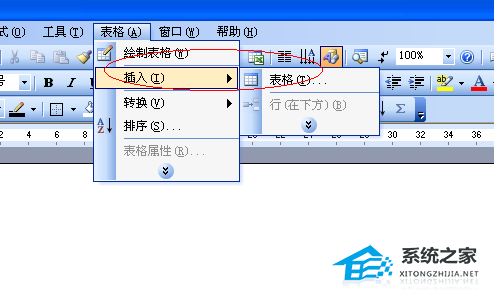
2、“绘制表格”能按照自己的想法回执表格,而“插入表格”——“选个行列数”插入的表格按照需要选择行列数、对齐方式等,这个的缺点在于每一列一样宽、每一行一样高,没有绘制的方便,但是省事,为了需要可以自己拖动。
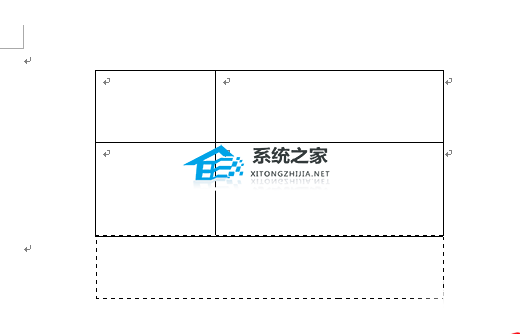
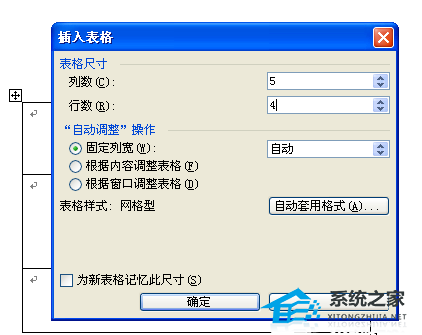
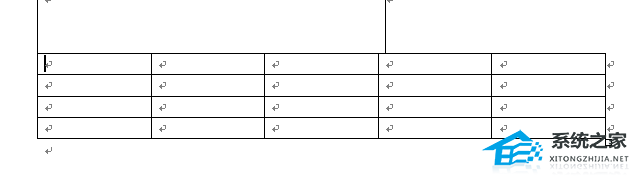
第二招、拖动表格大小
首先、拖动整一列的方法是:把鼠标移动到竖线位置,然后按住左键,这时就会出现一条贯穿整个表格的竖虚线,然后拖动。
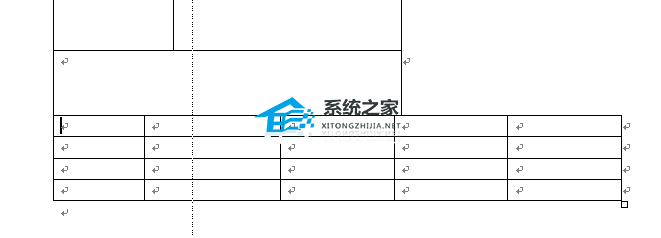
再者、改变某一个单元格的大小,方法是:先选中这个单元格里面的换行符,就是把这个单元格全选的意思(先把鼠标放大这个单元格的左下角,然后出现一个黑色的箭头,这时就能全选这一系列的单元格了,比如选择一个),然后按照上面的方法拖动,比如上下,左右拉宽。
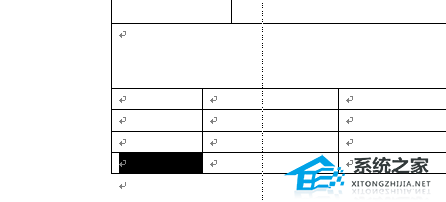
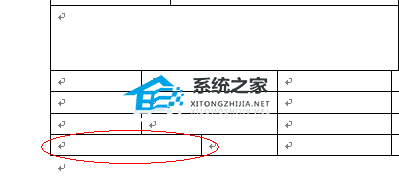
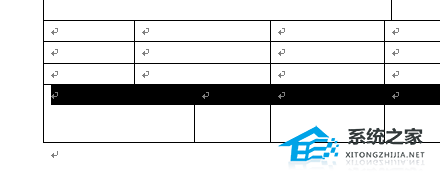
第三招、更改单元格的对齐方式
这一步呢,就是把做好的单元格排列,比如按窗口大小排列,方法是:把鼠标指针放到word最左面,当鼠标指针箭头朝右上是,按住左键从上到下或者从下岛上拖动,全选表格;或者把指针放到表格的左上角,出现一个方框是十字状的符号是单击,全选表格。
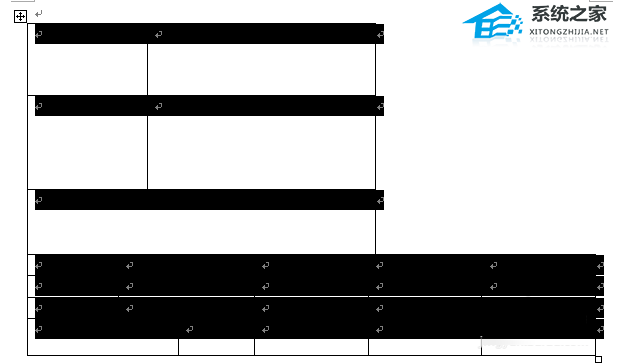
然后右击选择,“单元格对齐方式”和“自动调整”。
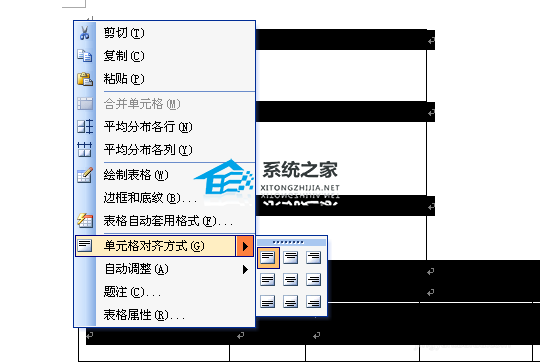
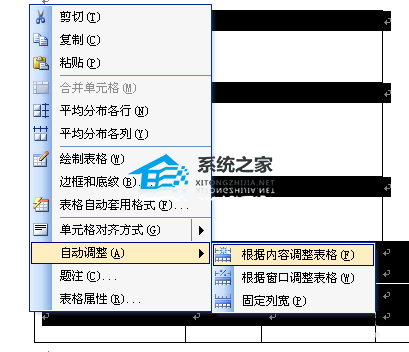
第四招、在表格当中擦除或者添加表格线
这个方法的目的是,一般按照插图的表格来说,是X*Y的表格,是严谨的,那么像合并两个单元格的最简便的方法就是擦除他们中间的线,方法是:找到“擦除”功能,然后选定,接着就单击想要擦除的线就可以了。
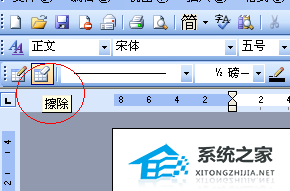
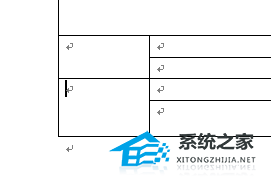
如果,擦除错误了,或者想要多加表格的话就点击“绘制表格”,然后加线或者加表格。
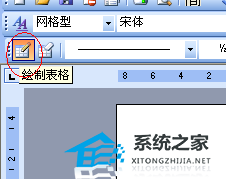

以上就是Word表格制作教程介绍,怎么样,是不是很简单的,大家学会了吗?希望能对大家有所帮助!
希望本文对遇到此故障的朋友有所帮助,如有需要可以在下方留言,进行互动,或者留下您的联系方式,方便沟通交流。欢迎大家分享经典维修案例,软件使用教程技巧等,投稿邮箱:smailmeng2018@163.com.斯维智能科技@恩腾技术圈 WWW.RVIBO.COM.
- 扫一扫关注抖音
-

- 扫一扫关注我们
-


![[系统教程]Win11死亡空间2闪退怎么办?Win11玩死亡空间2闪退解决方法教学](https://www.rvibo.com/wp-content/themes/begin/timthumb.php?src=https://www.rvibo.com/wp-content/uploads/2023/02/20230206085946-84.jpg&w=280&h=210&a=&zc=1)
![[系统教程]Win7运行启动项命令是什么?Win7设置开机启动项的方法](https://www.rvibo.com/wp-content/themes/begin/timthumb.php?src=https://www.rvibo.com/wp-content/uploads/2023/02/20230206080006-40.jpg&w=280&h=210&a=&zc=1)
![[系统教程]Win7如何关闭硬件加速?Win7关闭硬件加速的方法](https://www.rvibo.com/wp-content/themes/begin/timthumb.php?src=https://www.rvibo.com/wp-content/uploads/2023/02/20230206080002-27.jpg&w=280&h=210&a=&zc=1)
![[系统教程]Win7升级Win10数据会丢失吗?win7升级win10保留数据](https://www.rvibo.com/wp-content/themes/begin/timthumb.php?src=https://www.rvibo.com/wp-content/uploads/2023/02/20230206075959-70.png&w=280&h=210&a=&zc=1)

